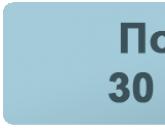Praćenje internet saobraćaja. Principi organizacije obračuna IP saobraćaja
Zdravo prijatelji! Pisati o kako pratiti saobraćaj Krenuo sam odmah nakon što sam napisao članak „“, ali nekako zaboravio. Sada sam se sjetio i reći ću vam kako pratiti koliko prometa trošite, a mi ćemo to učiniti uz pomoć besplatnog programa NetWorx.
Saznaj kada je povezan neograničen Internet, onda zapravo ne morate pratiti promet, osim zbog interesa. Da, sada su sve gradske mreže obično neograničene, što se ne može reći za 3G internet čije tarife obično zadiru.Koristim CDMA Internet od Intertelekoma cijelo ovo ljeto i sve te nijanse sa prometom i tarifama znam iz prve ruke . Već sam pisao o tome kako postaviti i poboljšati internet od Intertelecoma, čitati i. Dakle, njihova "neograničena" tarifa košta 150 grivna mjesečno. Kao što vidite, stavio sam riječ neograničeno pod navodnike, zašto? Da, jer postoji ograničenje brzine, doduše samo tokom dana, ali nema se čemu radovati, brzina tamo je jednostavno užasna, bolje je već koristiti GPRS.
Najnormalnija tarifa je 5 grivna po danu nakon povezivanja, odnosno, ako se ne povežete danas, ne plaćate. Ali nije neograničeno, to je 1000 megabajta dnevno, do 12 ponoći. Sada imam ovu tarifu, ali barem ima pristojnu brzinu, realna prosječna brzina je 200 Kbps. Ali 1000 Mb dnevno nije mnogo pri takvoj brzini, pa je u ovom slučaju jednostavno potrebno kontrolisati promet. Štaviše, nakon korištenja ovih 1000 MB, cijena jednog megabajta je 10 kopejki, što nije malo.
Čak i čim sam spojio ovaj internet, počeo sam tražiti lijep program koji bi kontrolirao moj internet promet i mogao sam postaviti upozorenje kada se limit potroši. I našao sam ga, naravno, ne odmah, nakon što sam isprobao par stvari, naišao sam na NetWorx program. O čemu ćemo nastaviti da pričamo.
NetWorx će pratiti promet
Sada ću vam reći gdje možete nabaviti programe i kako ih postaviti.
1. Šta god da tražite program, postavio sam ga na svoj hosting, tako da .
2. Pokrenite preuzetu datoteku i instalirajte program, neću opisivati proces instalacije, o tome sam pisao u .
3. Ako se nakon instalacije program nije sam pokrenuo, onda ga pokrećemo prečicom na radnoj površini ili u start meniju.
4. To je to, program već broji vaš internet saobraćaj, skriva se u traci i tiho radi za sebe. Radni prozor programa izgleda ovako:
Kao što vidite, program prikazuje internet saobraćaj za tekući dan i za cijelo vrijeme, počevši od trenutka kada ste instalirali program, možete vidjeti koliko sam spalio :). U stvari, programu nisu potrebna nikakva podešavanja. Reći ću vam samo kako da postavite kvotu u NetWorxu, odnosno ograničenja saobraćaja i kako da to učinite da se aktivnost dolaznog i odlaznog internet saobraćaja prikazuje u ikonici na traci.
5. Sada napravimo tako da se aktivnost Internet prometa prikazuje u traci.
Desni klik na ikonu programa u traci i odaberite "Postavke"
Na kartici “Grafikon” postavite je kao na mom snimku ekrana, kliknite “OK” i “Primijeni”. NetWorx ikona u traci će sada prikazati aktivnost internetske veze.
6. I posljednja stavka u postavljanju ovog programa će biti postavljanje kvote. Recimo, Intertelekom mi daje samo 1000 MB dnevno, pa da ne bih trošio više od ove stope, program sam podesio tako da kada iskoristim promet od 80% me upozorava.
Kliknite desnim tasterom miša na ikonu programa i izaberite "Kvota".
Vidite, danas sam potrošio svoj limit za 53%, ispod se nalazi polje u kojem možete odrediti u kom procentu ćete prijaviti da se saobraćaj završava. Kliknimo na dugme "Postavke" i postavimo kvotu.
Ovdje je sve vrlo jednostavno, prvo postavljamo koju kvotu imate, na primjer, ja imam dnevnu kvotu, zatim postavljamo promet, ja sam izabrao sav promet, odnosno dolazni i odlazni. Podesite "Sat" i "jedinice", imam megabajte. I naravno, ne zaboravite navesti veličinu kvote, imam 1000 megabajta. Kliknite "OK" i to je to, naša kvota je postavljena.
To je to, program je u potpunosti konfigurisan i spreman za čitanje vašeg prometa. Pokrenut će se zajedno sa računarom, a vi samo povremeno morate zaviriti i vidjeti koliko ste prometa već potrošili. Sretno!
U odjeljku "PID" gledamo koji program troši resurse.

Također, ako desnom tipkom miša kliknete na proces, pojavit će se skup funkcija. Svojstva procesa - svojstva procesa, Završi proces - završi proces, Kopiraj - kopiraj, Zatvori vezu - zatvori vezu, Whois - ono što sistem savjetuje.

Treći način je korištenje komponenti Windows OS-a
Kliknite na Start, Control Panel.

Za Windows XP. Otvorite sigurnosni centar.

Kliknite na "Auto Update".

U novom prozoru stavite oznaku pored "Onemogući" i "U redu".

Za Windows 7. Otvorite Windows Update.

Kliknite na "Postavke".

Označite polje "Ne provjeravajte ažuriranja".

Programi i sistemski elementi neće pristupiti mreži. Međutim, kako se usluga ne bi ponovo uključila, izvodimo sljedeće korake (prihvatljivo za Windows XP Windows 7).
U "Control Panel" idite na odjeljak "Administracija".


Tražimo "Sigurnosni centar" ili "Windows Update". Kliknite na "Onemogući uslugu".

Četvrti način je kontrola antivirusnog programa
V nova verzija Nod 32 ima dodatnu funkciju - kontrolu saobraćaja. Pokrenite ESET NOD32 Smart Security 5 ili noviju verziju. Idite na odjeljak "Uslužni programi" i odaberite "Mrežne veze".

Zatvaramo pretraživače i gledamo listu programa i elemenata koji troše internetske resurse. Nasuprot nazivu softvera, biće prikazana i veza i brzina prenosa podataka.

Da biste ograničili pristup programa mreži, kliknite desnim tasterom miša na proces i odaberite "Privremeno onemogući mrežnu vezu za proces".

Brzina internetske veze će se povećati.
Praćenje saobraćaja u korporativnim mrežama potrebno je u sljedeće svrhe:
1. Identifikacija onih koji začepljuju kanal i sprečavaju vas da koristite Internet na drugim računarima. Ovo se posebno odnosi na organizacije sa malom brzinom pristupa World Wide Webu. Po pravilu, torrenti, video hosting sajtovi itd. postaju izvor problema. Pronalaženje njihovih vlasnika ne znači nužno i kaznu, jer često sami korisnici ne znaju da im se u pozadini nešto preuzima (na primjer, računalo može biti zaraženo virusom i uključeno u hakersku mrežu za rudarenje kriptovaluta).
2. Uhvatiti zaposlene kako rade na poslu koji je daleko od njihovog službene dužnosti. Za to vođa može kazniti, pogotovo zato što će biti dostupni dokazi o posjeti štetnim stranicama.
3. Zaštita korporativnih računara od virusa i drugog otpada koji se može uhvatiti na sumnjivim stranicama.
4. Obračun prometa gdje se tarifa naplaćuje prema mjeraču prometa (posebno relevantno za ograničen pristup Internetu - na primjer, korištenje mobilnih operatera).
U vašem korporativna mreža Da li već imate program kontrole internet saobraćaja?
Provjerite koliko dobro funkcionira.
Kako program Traffic Inspector rješava problem kontrole internet saobraćaja
Saobraćajni inspektor FSTEC - rješenje za državne agencije
Od najvišeg rukovodstva zemlje, uključujući V.V. Putina, inicijativa za jačanje lične odgovornosti lidera javne institucije za obezbeđivanje sigurnost informacija(). Prije svega, to se odnosi na zakone „O ličnim podacima” (152-FZ) i „O zaštiti djece” (436-FZ).
Saobraćajni inspektor FSTEC ima FSTEC sertifikat, koji mu omogućava da se koristi u državnim agencijama: školama i drugim obrazovne institucije, biblioteke itd. Njegove mogućnosti se uspješno koriste za ograničavanje pristupa internetu djeci i adolescentima.
Kada se internetska veza plaća prometom, vrlo je korisno znati i kontrolirati količinu primljenih ili prenošenih podataka. Nažalost, ne razumiju svi korisnici da će gledanje filmova na mreži ili upućivanje Skype video poziva koštati mnogo više od obične tekstualne poruke. e-mail, i da mnogi programi, dok rade u pozadini, i dalje troše određenu količinu prometa. U ovom slučaju pomoći će vam besplatni program za praćenje internetskog prometa na računaru - Networkx.
Instalacija je brza i ništa važno nije potrebno birati.


Program Networx ima različite alate kao što su pingovanje, praćenje, mjerenje brzine, ali ćemo razmotriti samo one alate koji su potrebni za kontrolu prometa podataka.
Statistika
Da biste otvorili prozor statistike, potrebno je da kliknete desnim tasterom miša na ikonu Networx i izaberete stavku menija "Statistika".

 Otvara se prozor u kojem možete vidjeti ukupan promet po danu, sedmici i mjesecu. Također možete vidjeti statistiku o korisnicima ili napraviti selektivni izvještaj.
Otvara se prozor u kojem možete vidjeti ukupan promet po danu, sedmici i mjesecu. Također možete vidjeti statistiku o korisnicima ili napraviti selektivni izvještaj.

Trenutni promet
Stavka menija "Prikaži promet" otvara prozor sa trenutnim grafikonom. Ovdje možete pratiti internet promet na mreži.


Kvota
Ako postoji određeni prag u smislu prometa, nakon prekoračenja kojeg će trošak postati mnogo veći, tada morate automatski pratiti trenutni volumen. Da biste to učinili, program Networx ima "Kvotu". Veoma je važno da program vodi automatsku evidenciju saobraćaja.


Ovaj alat vam omogućava da primite obavještenje nakon prekoračenja bilo koje količine prometa u procentima; odrediti dnevnu, sedmičnu, mjesečnu i dnevnu kvotu; kontrolisati odvojeno dolazni, odlazni ili opšti saobraćaj.
Merenje brzine
Ovdje je sve jasno - mjerenje brzine sa mogućnošću snimanja. Pomoću ovog alata možete pratiti mjerenje brzine tokom određenih radnji ili prilikom pokretanja programa.


Postavke
Meni "Postavke" vam omogućava da postavite ili promijenite sve glavne postavke za program, na primjer: pokretanje pri pokretanju Windowsa, automatska ažuriranja, mjerne jedinice, radnje klika, postavke grafikona i još mnogo toga.




(Posjećeno 6 929 puta, 1 posjeta danas)
Ovo su programi koji vam omogućavaju praćenje aktivnih veza na svim mrežnim sučeljima.
Moderni alati za detaljno i detaljno praćenje saobraćaja, po pravilu:
- prilično su pristupačne;
- omogućavaju vam da ograničite brzinu svake veze zasebno;
- dati jasnu sliku o tome koji fajlovi i programi učitavaju mrežu i koju brzinu trebaju imati;
- omogućavaju vam da odredite izvore najveće potrošnje prometa.
Program će vam pomoći da odredite svoje prioritete prilikom korištenja mreže.
Danas postoji mnogo sličnih uslužnih programa za praćenje i planiranje potrošnje saobraćaja.
CommTraffic
Ovo je program za kontrolu internet saobraćaja kao u lokalna mreža(prati Internet aktivnost nekoliko klijenata odjednom) i dalje PC koristeći modemsku vezu. Računovodstvo i statistika rada na Internetu biće prikazani u obliku grafikona propusni opseg. Oni pokazuju količinu odlaznog, dolaznog i ukupnog prometa.
Program se može konfigurirati za gotovo bilo koji tarifni plan, koji se zasniva na zadanoj količini, uzima u obzir doba dana i vrijeme povezivanja. Uslužni program CommTraffic je opremljen sa:
- zgodna indikacija;
- tačan obračun troškova;
- mogućnost obavještavanja u slučaju prekomjernog trošenja.
Osim toga, jednostavan je i zgodan za korištenje. Nakon što postavite saobraćajno i vremensko ograničenje koje odgovara vašem tarifni plan, dobijate obaveštenja sa zvučnim signalom ili porukom na navedenu adresu kada se približite postavljenim granicama.
Program za praćenje Internet saobraćaja Network Meter
Aplikacija za prikupljanje mrežnih informacija koja vam omogućava da nadgledate sve mrežne adaptere instalirane u sistemu. Takođe pruža detaljnu statistiku o odlaznom i dolaznom saobraćaju. Za početak, postavite preuzeti program kada ga prvi put pokrenete. Da biste to uradili, navedite koje podatke želite da vidite u glavnom prozoru i adaptere koje će Network Meter "pratiti".
Minimizirajte uslužni prozor na tablu sa obaveštenjima tako da ne zauzima prostor na radnoj površini. Čak i u ovom stanju, aplikacija nastavlja raditi u pozadini.
Program će graditi grafikone intenziteta potrošnje mrežnog priključka u realnom vremenu. Nije preopterećen nepotrebnim elementima interfejsa i postavkama. Grafička ljuska uslužnog programa je jasna i jednostavna. Sa njim možete vidjeti i:
- Trajanje internetske sesije, MAC adresa i IP;
- vrsta veze;
- propusnost kabla do maksimuma.
Preuzimanjem Network Meter, dobit ćete prilično kompaktan, jednostavan i besplatan alat. Odlično za praćenje prometa i pregled informacija o mrežnoj opremi.

Brojač Internet saobraćaja Simbad Traffic Counter
Uslužni program vodi evidenciju dolaznog i odlaznog saobraćaja, a prema tarifi vašeg internet provajdera izračunava i njegovu cijenu. Prikaz utrošenog prometa vrši se u različitim vrijednostima (gigabajti, megabajti, kilobajti). Osim toga, aplikacija vodi statistiku. Automatski će otkriti modemsku vezu, prikazati vrijeme provedeno na Internetu. Ovaj program za praćenje internetskog prometa praktički ne troši sistemske resurse i ima malu veličinu. Podržava rad sa velikim brojem protokola.
Aplikacija Neto Activity Diagram
Net Activity Diagram, program za praćenje saobraćaja i brzine interneta, prati internet i mrežnu aktivnost računara.
proizvodi:
- praćenje svih uspostavljenih veza;
- izlaz raznih upozorenja u obliku poruke;
- analiza saobraćaja za određene vremenske periode.
Trenutna mrežna aktivnost se prikazuje iu zasebnom prozoru i na traci zadataka. Pored toga, usluga Net Activity Diagram prati statistiku nezavisno za svaki port i pruža mogućnost da posebno nadgleda svaku vrstu saobraćaja.
Programi su prilično fleksibilni. Obavještava korisnika u slučajevima prekoračenja ili približavanja utvrđenim granicama.

Obračun prometa pomoću brojača internetskih veza
Ovaj softver za kontrolu internetskog saobraćaja će vam omogućiti da uzmete u obzir troškove i vrijeme provedeno na internetu, ukupno potrošeni saobraćaj. Podržava različite vrste veza: Dial-Up, ADSL, LAN, GPRS, itd.
Uz ovaj uslužni program, korisnik može:
- koristiti nekoliko tarifa Internet provajdera istovremeno;
- upoznati se sa statistikom korišćenog saobraćaja;
- melodija izgled aplikacije.
Osim toga, aplikacija će prikazati sve aktivne veze, sinhronizirati sistemski sat i izvesti izvještaj u Excel format.
Program za uštedu saobraćaja
HandyCache će vam omogućiti značajno (3-4 puta) kroz keširanje. Sljedeći put kada posjetite stranicu, aplikacija će vam pomoći da je ne preuzmete s interneta. Osim toga, ove stranice možete pregledavati i bez internetske veze, van mreže.
Da biste započeli, potrebno je da instalirate HandyCache i navedete ga u svom pretraživaču kao proxy server. Nakon toga, svi pretraživači koje ste instalirali će koristiti HandyCache keš memoriju. Zadane postavke ove aplikacije su u većini slučajeva pogodne za korisnike.
Uslužni program je opremljen fleksibilnim postavkama za kontrolu raznih parametara. Može učitati datoteke iz keš memorije ovisno o tipu datoteke HandyCache ili URL-u. A ako je potrebno, preuzima datoteke s Interneta u slučaju stalnog ažuriranja verzije. Prije toga, program će provjeriti njihovu verziju i tek onda donijeti odluku o pristupu izvoru za preuzimanje.
Uslužni program je zgodan po tome što za traženje prethodno korištenih podataka ne morate ih ponovo pronaći. Samo potražite u kešu fasciklu sa istim imenom kao i naziv sajta. Osim toga, ovaj program za kontrolu internetskog prometa za Android je idealan.

Jasno i tačno obračunavanje novca
Kao i vrijeme i promet mogu se vježbati pomoću aplikacije StatistXP. Program za praćenje internetskog prometa omogućit će vam udobno i ekonomično korištenje mreže. Za probni period je dato 10 lansiranja. A za dalje korištenje, uslužni program je opremljen mogućnošću plaćanja unaprijed i internet kartica.
Programom se realizuje:
- obavještavanje kada se povežete i isključite glasom;
- obračun vremena, novca i prometa sa statistikom veza po mjesecima i godinama;
- postoje detaljne informacije.
BitMeter II - softver za praćenje Internet saobraćaja
Ovaj uslužni program je brojač saobraćaja. Osim toga, opremljen je širokim spektrom alata za prikupljanje i praćenje mrežnih veza.
U glavnom prozoru aplikacije u realnom vremenu možete vidjeti grafikon odlaznog i dolaznog prometa. Za brzo izračunavanje vremena utrošenog na preuzimanje postoji poseban kalkulator.
Aplikacija podržava instalaciju upozorenja o prekoračenju ograničenja maksimalnog prometa i vremena internet konekcije.

Neke karakteristike programa:
- Prilagodljiva podešavanja i upozorenja kada brzina padne na postavljeni nivo ili kada se preuzme određena količina podataka.
- Praćenje i evidentiranje učitavanja i preuzimanja. Ovo će vam omogućiti da vidite koliko je prometa iskorišteno tokom određenog vremenskog perioda.
- Ekran štoperice.
- Dobar fajl za pomoć.
- Pogodan prilagodljiv izgled.
- Mogućnost selektivnog nadzora mrežnih kartica.
Popularno
- Kako prodati vintage šalove i šalove na Etsyju Preko kojih šalova možete prodati
- Šta se promijenilo u životu računovođe?
- Plan razvoja već otvorenog hotela
- Poslovna ideja: kako zaraditi na uzgoju suncokreta?
- poljoprivredni proizvodi
- Najprodavanija roba u Rusiji: statistika
- Vlastiti posao: uzgoj kamila
- Poslovni plan studija za snimanje
- Da li je u našoj zemlji moguće trgovati poljoprivrednim proizvodima na putevima po evropskim šemama
- Uzgoj kamila kao biznis - otvorite vlastitu farmu